Numismatica
Pro è un software facile e intuitivo
che fornisce un valido supporto al collezionista e
allo studioso di monete consentendo di gestire, anche
su chiavetta USB, i propri cataloghi numismatici
fotografici nei quali ogni pezzo della collezione
può essere descritto nei minimi dettagli. Con pochi
clic, sarà possibile in ogni momento recuperare dal
catalogo la moneta desiderata e aggiornare o stampare
la relativa scheda completa di foto.

Per
fare qualche esempio, con Numismatica Pro
è possibile catalogare le monete dell'Antica Grecia,
quelle dell'Antica Roma, dell'Impero bizantino, degli
Stati italiani preunitari, del Regno d'Italia, della
Repubblica italiana, dello Stato della Città del
Vaticano, della Repubblica di San Marino, dei diversi
Stati europei, degli altri continenti e così via. Il
programma consente, quindi, di gestire un numero
illimitato di database in cui archiviare tutti i dati
relativi alle proprie collezioni di monete. Basterà
riportare tali dati nel catalogo numismatico
prescelto per poi ritrovarli nella schermata di
ricerca. Qui si avrà la possibilità di interrogare
l'archivio secondo diversi criteri e stampare i
riepiloghi su carta.
La schermata di partenza del software dà accesso a
due ambienti di lavoro: il primo permette di creare
un nuovo catalogo di monete, mentre il secondo va
usato per aprire e compilare un catalogo esistente.
La prima operazione da effettuare consiste, quindi,
nel premere il pulsante relativo all'ambiente di
lavoro che si intende utilizzare.

Il
fatto che tutti i file degli archivi sono posizionati
nella cartella di installazione del programma rende
molto semplice realizzare una copia di sicurezza dei
cataloghi di monete creati. Infatti, per effettuare
il backup dei file è sufficiente copiare l'intera
cartella di Numismatica Pro
e incollarla su un qualsiasi supporto di memoria, ad
esempio su un hard disk esterno o su una chiavetta
USB. Per ripristinare i file di backup, basterà
sovrascrivere la cartella di installazione del
software con la copia di sicurezza.

Per
generare un nuovo archivio di monete bisogna fare
clic sul pulsante Crea nuovo catalogo,
indicarne il nome per esteso nell'apposito campo di
testo presente nella schermata che appare e
confermare l'operazione servendosi del pulsante in
calce.
Quando si crea un nuovo catalogo numismatico si
genera un file di archivio nella cartella del
programma caratterizzato dall'estensione NUM.
Ogni archivio potrà contenere un numero illimitato
di schede, ciascuna delle quali corredata della foto
della moneta con relativi commenti. Per individuare
la collezione di monete creata senza possibilità di
errore, è buona norma assegnarle un nome il più
possibile completo utilizzando parole chiave che
indichino, ad esempio, il periodo storico in cui tali
monete circolavano.
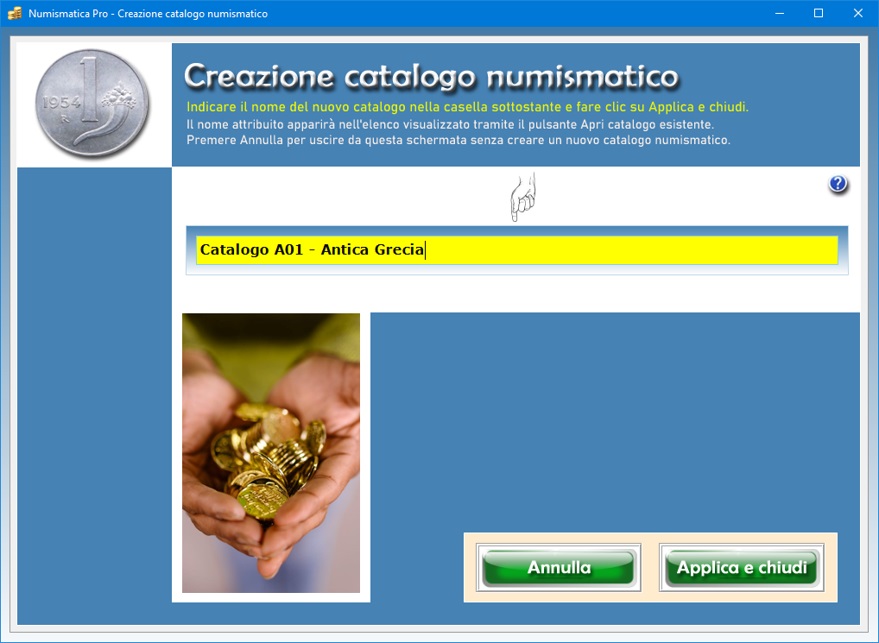
Una
volta indicato il nome del catalogo di monete
nell'apposita casella di testo, l'utente dovrà
confermare l'operazione premendo il pulsante Applica
e chiudi. A questo punto, si tornerà nella
finestra di partenza del programma dove si potrà
fare clic sul pulsante Apri catalogo esistente
per visualizzare un elenco di selezione contenente
tutte le collezioni di monete create. Fatto ciò,
basterà fare clic sul nome del catalogo numismatico
in elenco che si intende gestire e premere il
pulsante Apri archivio.
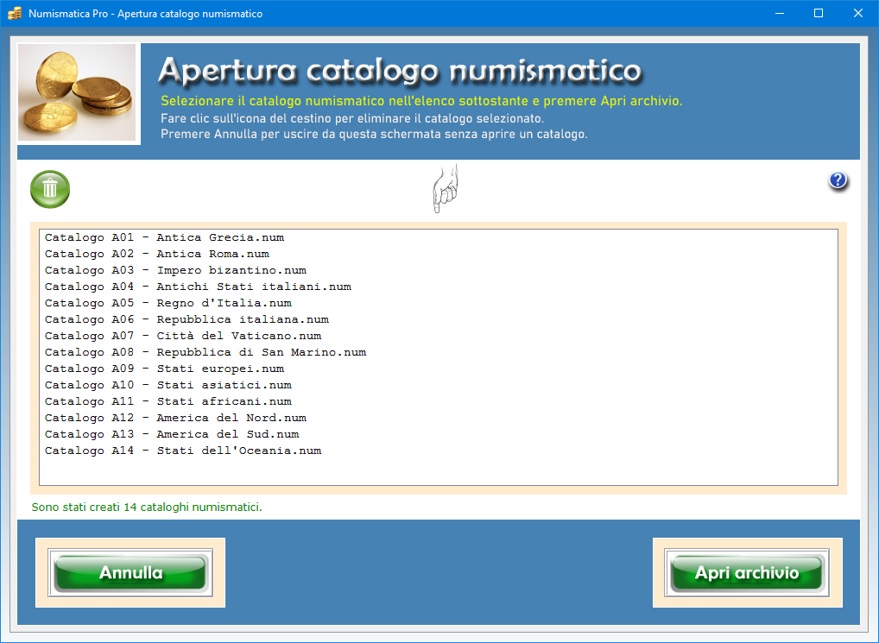
L'icona
del cestino consente di eliminare il catalogo di
monete selezionato. Questa funzione va utilizzata con
molta cautela dal momento che un archivio eliminato
non può essere recuperato.
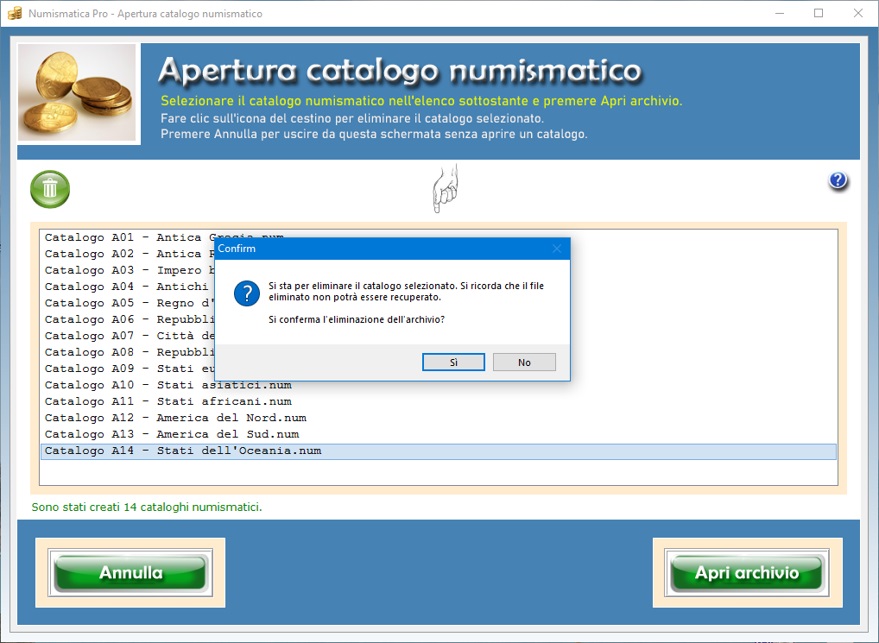
L'app Catalogo
numismatico consente di archiviare un
numero illimitato di schede descrittive delle monete
in ogni catalogo creato, di allegare file a ciascuna
scheda, di tenere traccia delle monete che mancano
alla propria collezione, di effettuare ricerche nel
database usando uno o più chiavi, di visualizzare la
scheda numismatica in anteprima o stamparla
direttamente, di visualizzare in sequenza le foto di
tutte le monete del catalogo e di esportare
l'archivio in un file di Excel.
Ogni scheda numismatica può essere corredata dalla
foto della moneta e da informazioni riguardanti il
codice identificativo, la raffigurazione presente
sulla moneta, il nome del disegnatore, l'anno, la
nazione e la zecca di conio, la descrizione del
dritto e del rovescio della moneta, la tipologia del
pezzo collezionato (moneta circolante, moneta
commemorativa, moneta da collezione), il peso, la
misura del diametro, il tipo di materiale, lo
spessore, i colori, il contorno (liscio, dentellato,
con iscrizione in rilievo ecc.), il periodo di
circolazione, la tiratura, la rarità (moneta comune,
moneta non comune, moneta rara, moneta molto rara,
moneta rarissima, moneta estremamente rara, moneta in
pochi esemplari), la quotazione, il luogo in cui la
moneta è riposta, lo stato di conservazione secondo
la classificazione standard (mediocre, bello, molto
bello, bellissimo, splendido, fior di conio, fondo
specchio), il catalogo di riferimento.
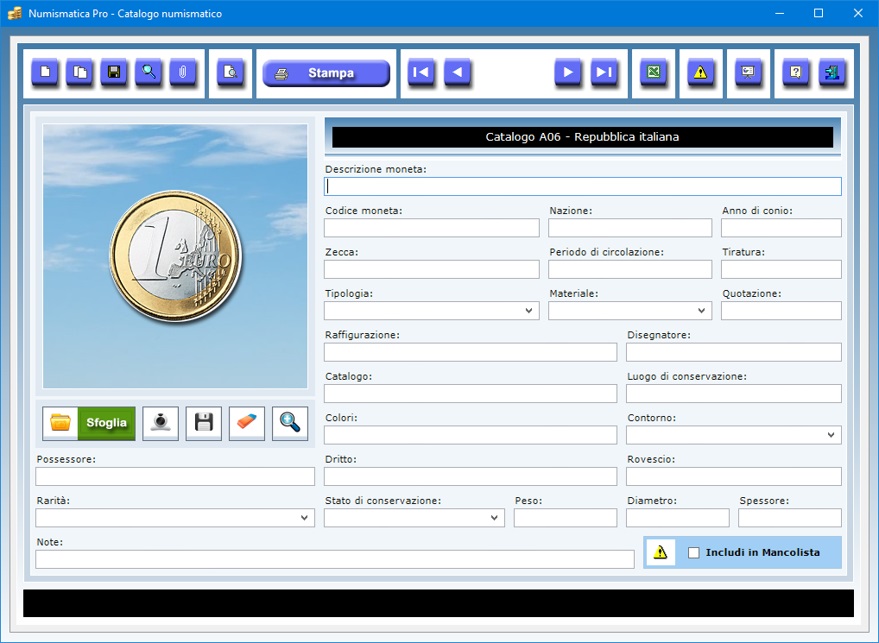
Il
campo "Note" consente di
registrare qualsiasi informazione aggiuntiva utile al
collezionista numismatico per identificare la moneta
in archivio tramite l'avanzata funzione di ricerca
messa a disposizione dal programma. A titolo di
esempio, si potrebbe annotare aneddoti storici
riguardanti la moneta, l'eventuale presenza di
scalfitture sul pezzo, varianti e difetti di conio, e
così via. A questo punto, se si effettua una ricerca
in base al campo "Note", si
ottiene l'elenco di tutte le schede delle monete
contenenti la chiave di ricerca utilizzata.
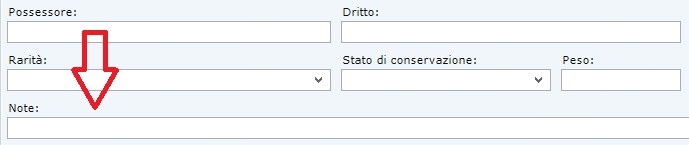
Il
campo "Possessore" è studiato per
indicare il nome di chi possiede la moneta recensita
nella scheda numismatica. Spuntando la casella Includi
in Mancolista si inserisce la moneta in un
elenco di monete che ancora mancano nella propria
collezione. Il pulsante contraddistinto dall'icona di
un triangolo con punto esclamativo consente di
visualizzare l'elenco di tutte le monete di cui
ancora non si dispone.
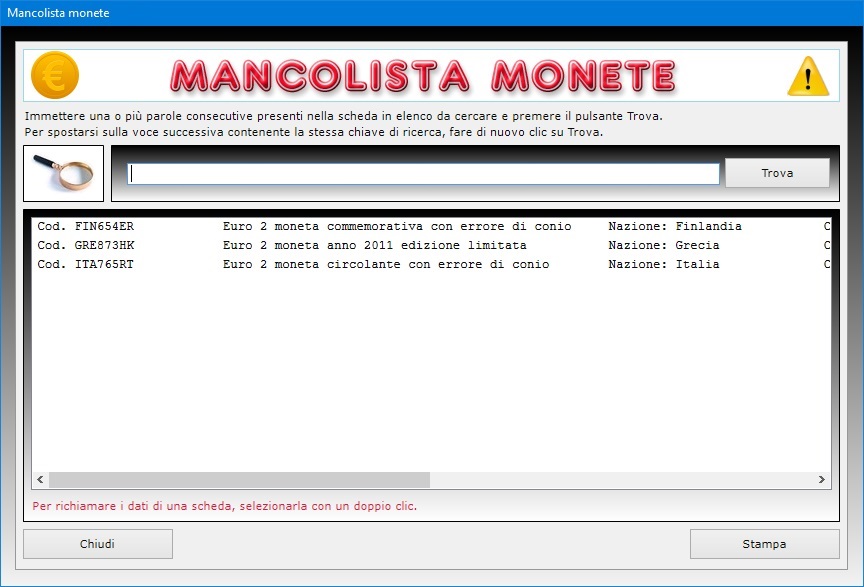
Per
allegare una foto della moneta, basta acquisirne
l'immagine, salvarla in formato Jpeg e
importarla all'interno dell'apposito catalogo del
software utilizzando il pulsante Sfoglia. La
foto della moneta può anche essere acquisita con la
propria WebCam attivabile tramite il pulsante
raffigurante, appunto, una WebCam. Una volta aperta
la finestra per l'acquisizione fotografica, bisogna
premere il pulsante Accendi WebCam,
posizionare la moneta di fronte all'obiettivo e
fotografarla premendo il pulsante Acquisisci foto.
Fatto ciò, si può importare la foto nella scheda
dei dati servendosi del pulsante Importa foto.
Infine, bisogna memorizzare la scheda cliccando il
pulsante Salva.
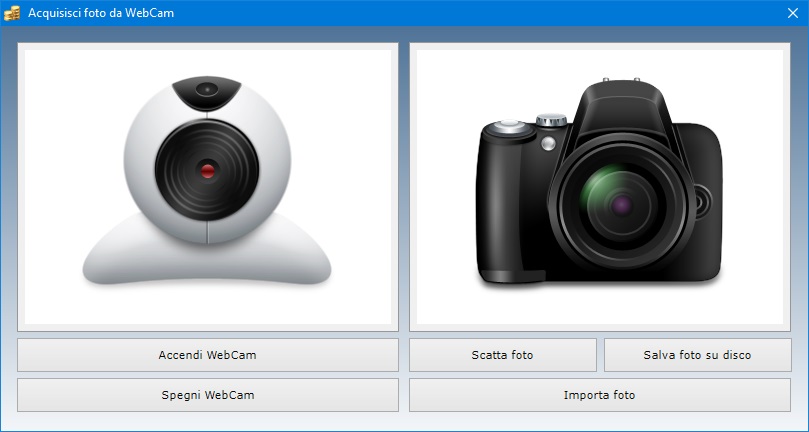
La foto
abbinata alla scheda viene ridotta in scala
automaticamente per adeguarsi alle dimensioni del
riquadro di anteprima. E' comunque possibile
visualizzare l'immagine a tutto schermo facendo clic
sull'icona dello zoom. Se si vuole ritoccare la foto
acquisita, la si può salvare su disco, apportare le
modifiche con un software di grafica e ricaricarla
nella scheda con il pulsante Sfoglia.
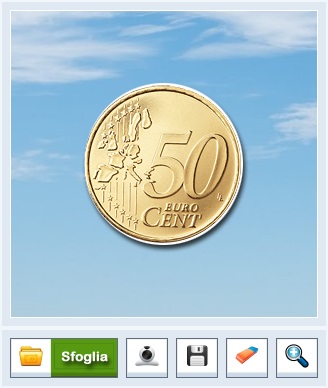
Il
pulsante Slide Show mostra in sequenza ad
intervalli di qualche secondo e a schermo intero
tutte le foto del catalogo di monete selezionato. Una
volta visualizzata l'ultima foto in archivio, la
presentazione riprende dal principio. Per uscire
dalla modalità Slide Show è sufficiente
fare clic su un punto qualsiasi della schermata.

Se si
ha la necessità di inserire in archivio diverse foto
riguardanti la stessa moneta o monete molto simili,
dopo aver salvato la prima scheda è possibile
servirsi del pulsante Duplica per duplicare
i dati creando un nuovo record. A questo punto
bisognerà soltanto caricare la nuova foto,
effettuare le modifiche o integrazioni dei dati
desiderate e salvare la nuova scheda.
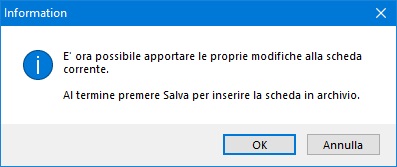
Utilizzando
il pulsante con l'icona della graffetta, è possibile
allegare file di qualsiasi genere alla scheda di
ciascuna moneta, ad esempio una foto ingrandita del
contorno o di altri dettagli.
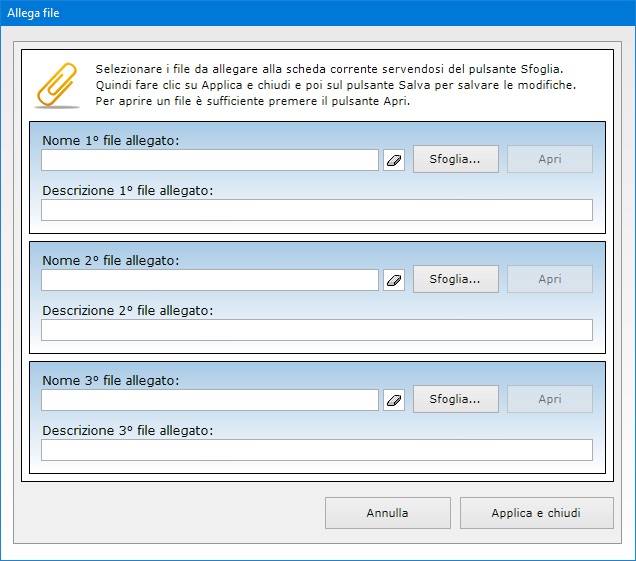
Dopo
aver inserito le schede, il software consente di
effettuare ricerche avanzate in archivio funzionanti
anche con chiave parziale, ossia indicando una o più
parole consecutive contenute in un qualsiasi campo.
Per ogni ricerca si può utilizzare uno o più filtri
contemporaneamente. In questo modo è possibile, ad
esempio, ottenere l'elenco di tutte le monete fatte
di un certo materiale, appartenenti allo stesso
possessore, coniate in un certo anno e così via.
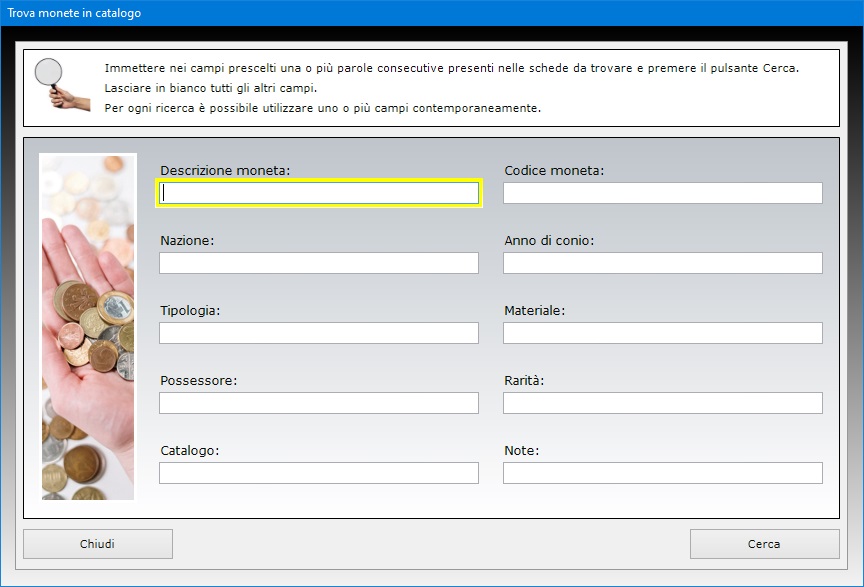
E'
inoltre possibile esportare i dati testuali di
ciascun archivio in un foglio di Microsoft Excel
per poterli condividere con chi non possiede lo
stesso programma. Le singole schede numismatiche
corredate di foto possono, invece, essere stampate su
carta o visualizzate in anteprima servendosi degli
appositi pulsanti.
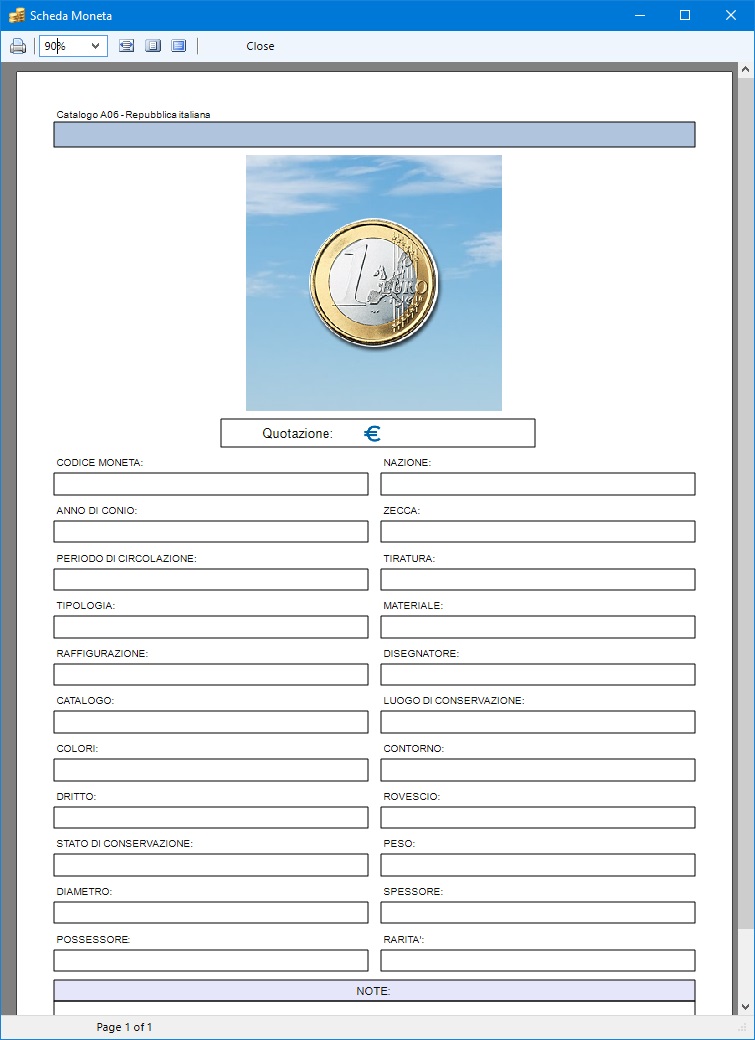
Tutti
gli archivi di Numismatica Pro
possono essere esportati in un file di Microsoft
Excel utilizzando una semplice funzione
accessibile con pochi clic del mouse. Il foglio di Excel
generato potrà essere aperto con qualsiasi
applicazione in grado di gestire i file in formato XLS
(ad esempio, con Open Office, Libre
Office o Microsoft Office).
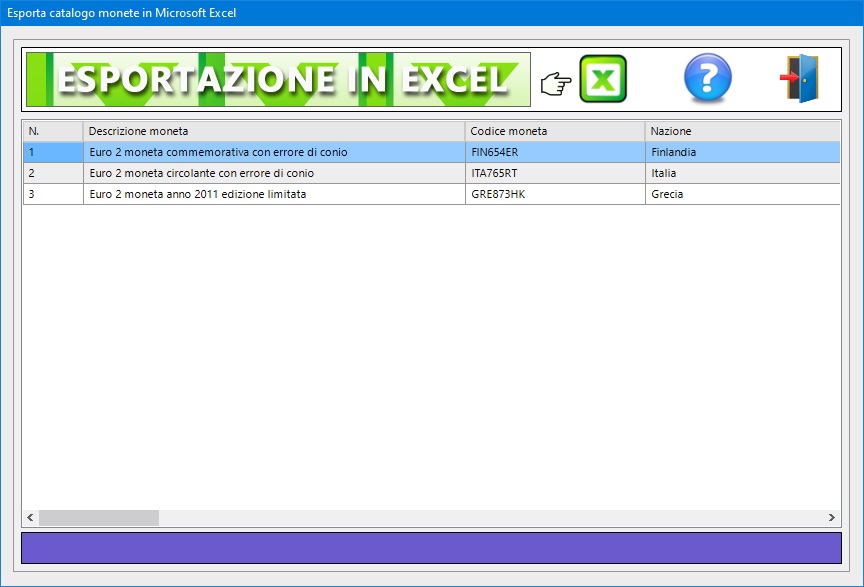
Il
software può essere utilizzato anche in una rete
locale se si ha necessità di condividere gli
archivi fra più postazioni di lavoro. L'acquisto di
una singola licenza autorizza l'utente ad installare
l'app su tutte le macchine di sua proprietà.
L'accesso al software è protetto da una password
aggiornabile dall'utente che può essere
cambiata tutte le volte che si desidera. Per il primo
accesso al programma, bisogna utilizzare la parola
chiave "autenticazione" (scritta
senza le virgolette).
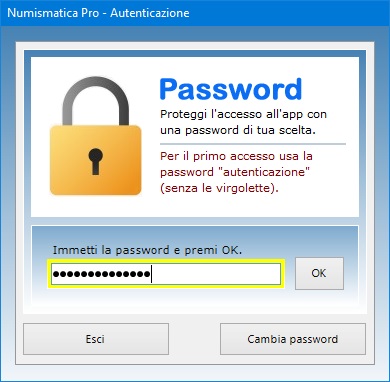
Numismatica
Pro può essere utilizzato anche su chiavetta
USB. A tal fine, basta copiare la cartella del
programma su pen-drive e fare doppio clic
sull'icona dell'applicazione per eseguirla. La copia
della cartella su dispositivo esterno è anche il
metodo più veloce per effettuare il backup di tutti
gli archivi.
Numismatica Pro è quindi
lo strumento ideale per chi vuole costruirsi, a tempo
di record, un catalogo fotografico di tutte le monete
della propria collezione da sfogliare con parenti e
amici o con potenziali acquirenti. L'utente resterà
piacevolmente sorpreso nel constatare come il
software richieda tempi di apprendimento praticamente
nulli.
|